Die Arbeitsumgebung ist für eine angenehme, produktive und vor allem unkomplizierte Arbeit unerlässlich. Aus diesem Grund wurden in Linux-Systemen verschiedene Desktop-Umgebungen entwickelt. KDE Plasma ist eine der beliebtesten und versucht heutzutage, die Beziehung zu ihr zu verbessern. System und mit dem Benutzer und aus diesem Grund wurde die Plasma 5.21-Version kürzlich allgemein veröffentlicht, um das Erscheinungsbild und die Verwendung von Plasma zu verbessern.
- Plasma 5.21 verwendet Systemd beim Start, sofern verfügbar
- Neuer Application Launcher für direkteren Zugriff auf diese
- Verbesserungen bei der Verwendung von Tastatur und Maus
- VPN-Benachrichtigungen und Netzwerkauthentifizierungsdialoge sind einfacher zu verstehen
- Verbesserungen des Anwendungsthemas
- Integration des Themas “Twilight Breeze”, das eine Kombination aus einem dunklen Thema für Plasma und einem hellen Thema für Anwendungen darstellt
- Plasma-Systemüberwachung zur Überwachung der Systemressourcen
- Mit KRunner können wir einen Befehl setzen
- Erstklassige Unterstützung für Wayland
- Unterstützung für gemischte Anzeigeeinstellungen für die Bildwiederholfrequenz in Wayland
- Hinzufügen einer neuen Seite für die Systemeinstellungen
- Zugriff auf Applets über Widgets
- Plasma 5.21 verfügt über zwei neue Komponenten für mobile Geräte: die mobile Shell und den QQC2 Brisa-Stil, der auf Qt Quick Controls 2 basiert
- Erkennungsfunktion für unbeaufsichtigte Updates
- Verbesserungen der Digitaluhr für Zeitzonen
- Sound-Applet
Lassen Sie uns ohne weiteres sehen, wie Sie auf KDE Plasma 5.21 aktualisieren.
Um auf dem Laufenden zu bleiben, abonniere unseren YouTube-Kanal! ABONNIEREN
Upgrade auf KDE Plasma 5.21
Eine der ersten Optionen ist das Klicken auf die Schaltfläche “Updates” in der Taskleiste:
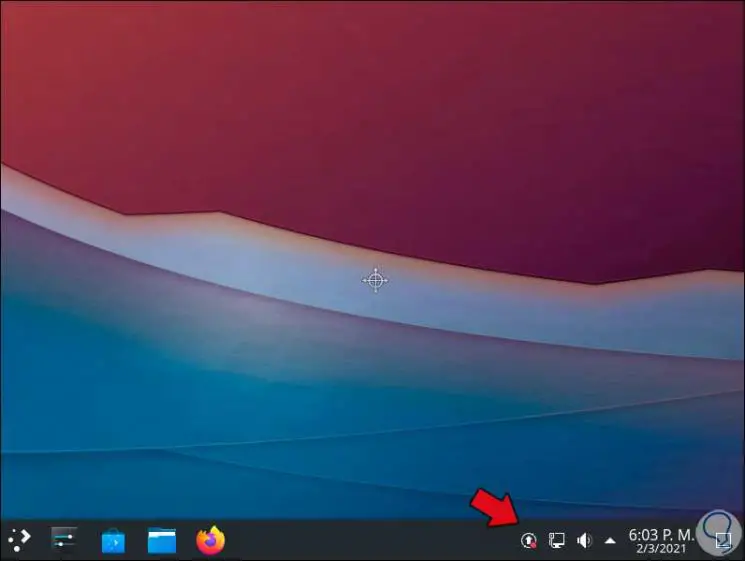
Wenn Sie dort klicken, sehen wir Folgendes:
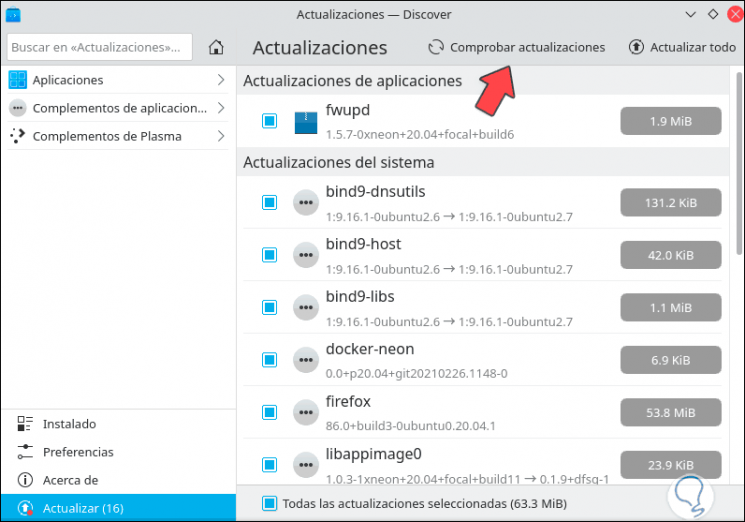
Es ist möglich, alle Updates automatisch zu installieren, indem Sie auf “Alle aktualisieren” klicken.
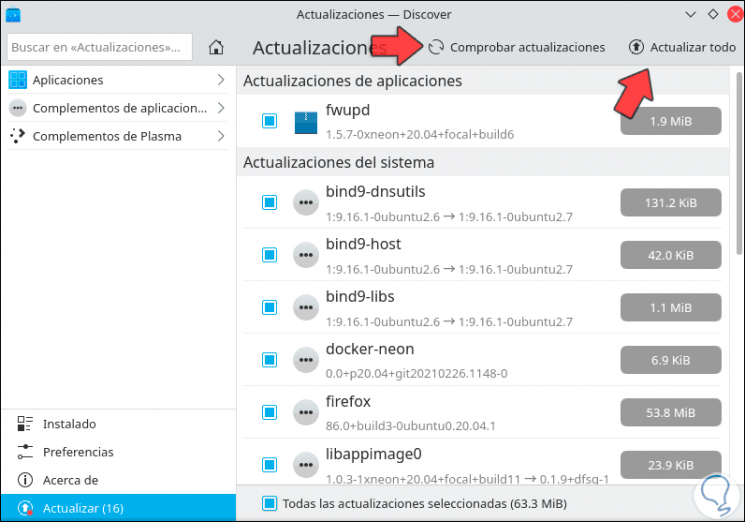
Eine andere Möglichkeit besteht darin, auf das Terminal zuzugreifen und dort das System mit “sudo apt update” zu aktualisieren:
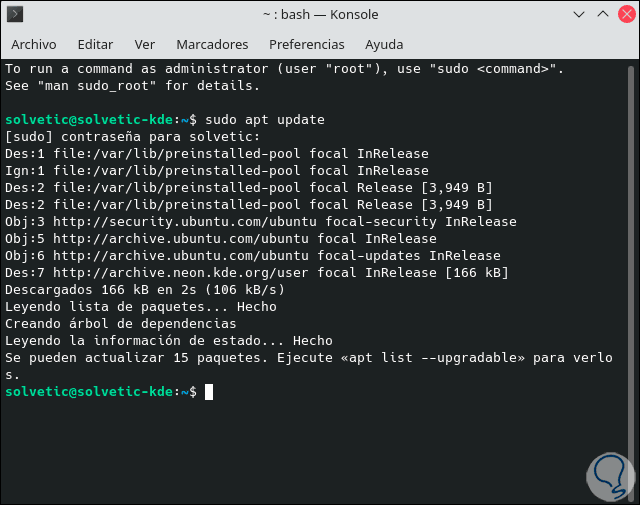
Führen Sie nun “sudo pkcon update” aus, um KDE zu aktualisieren:
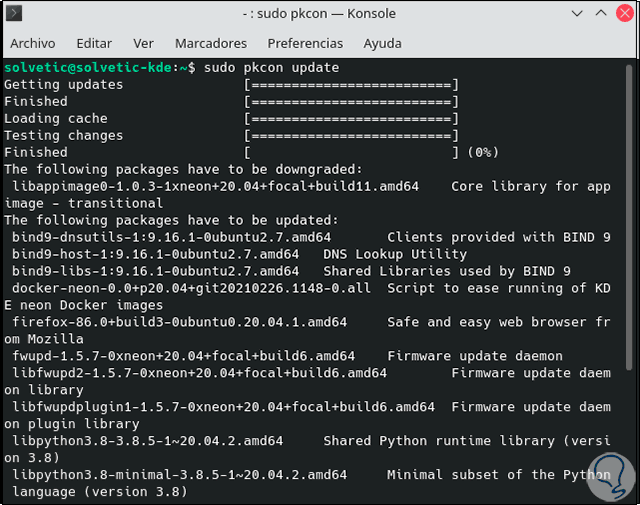
Wir werden folgendes sehen:
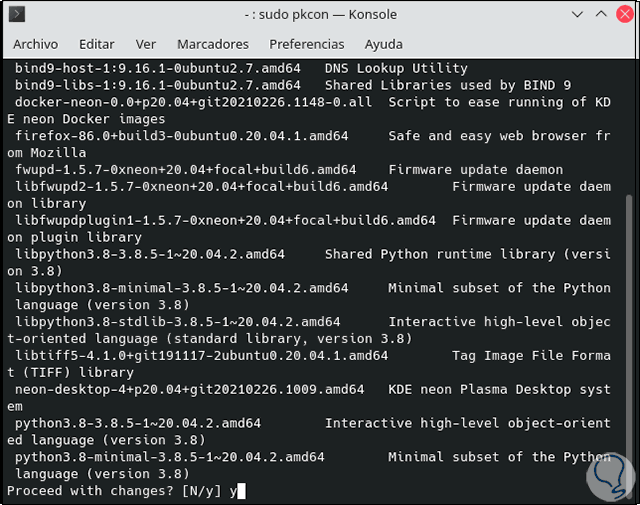
Übernehmen Sie die Änderungen, indem Sie den Buchstaben Y eingeben, um mit der Installation fortzufahren:
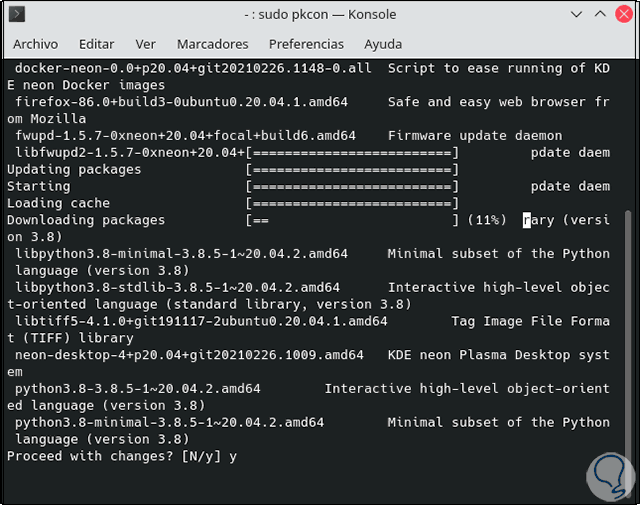
Der Prozess wird fortgesetzt:
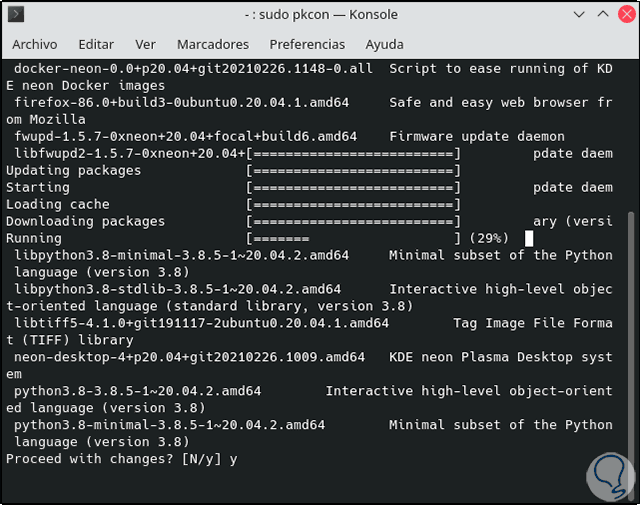
Danach starten wir das System neu:
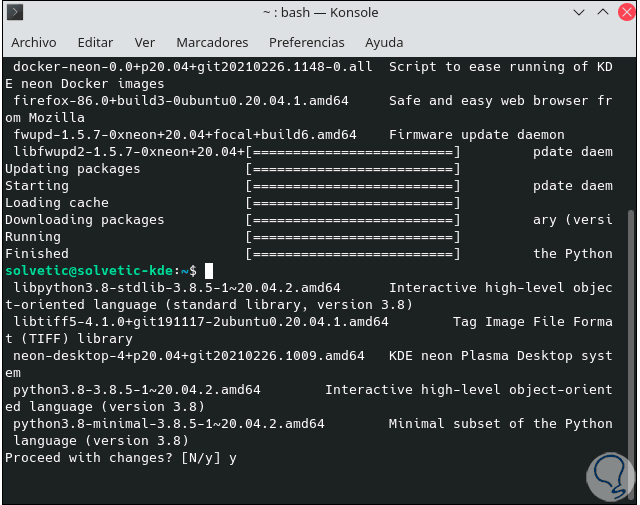
Dieser Prozess wird stattfinden:
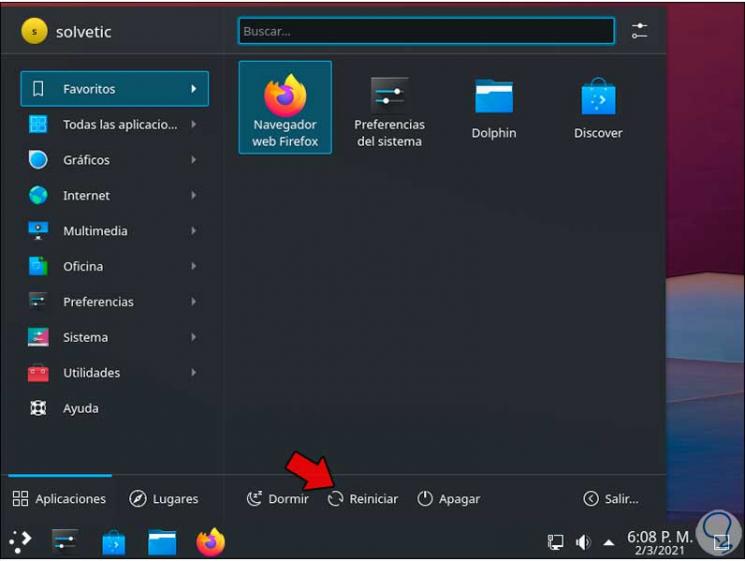
Melden Sie sich beim System an:
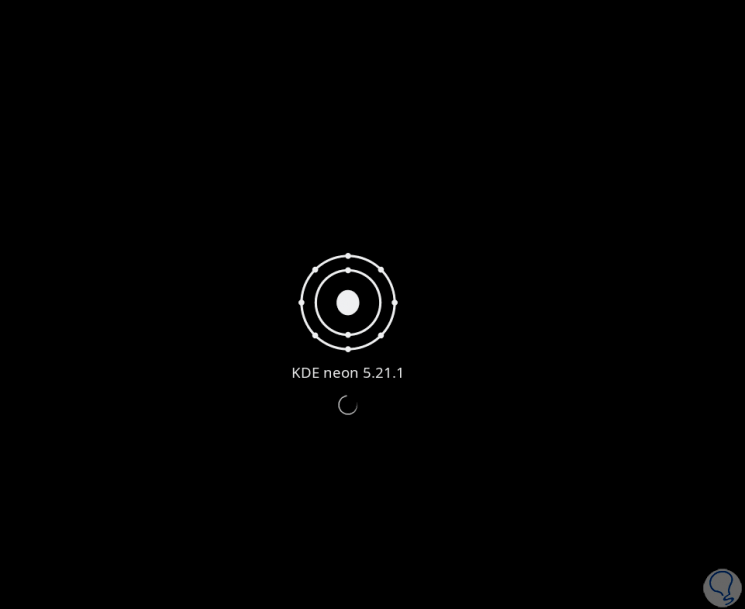
Beim Zugriff sehen wir die KDE Plasma 5.21-Umgebung:

Gehen wir zu den Systeminformationen, um zu sehen, dass wir KDE Plasma 5.21 verwenden:
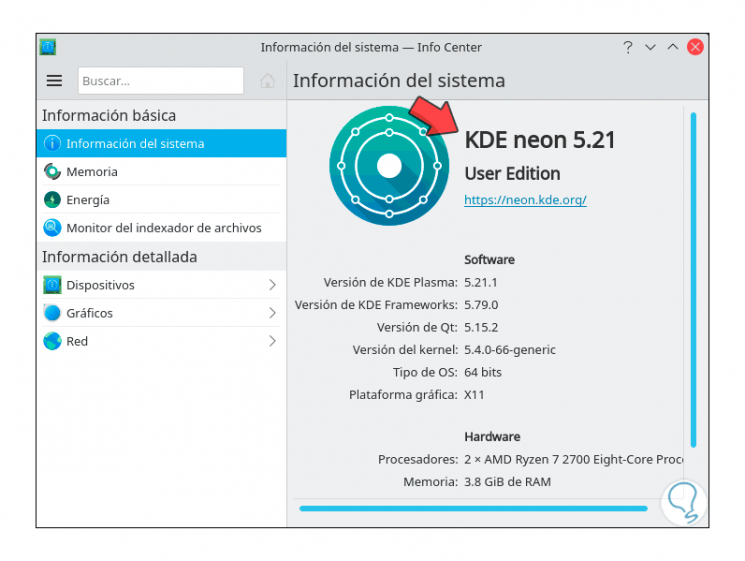
Dies war der Prozess, um auf diese neue Version von KDE zu aktualisieren.